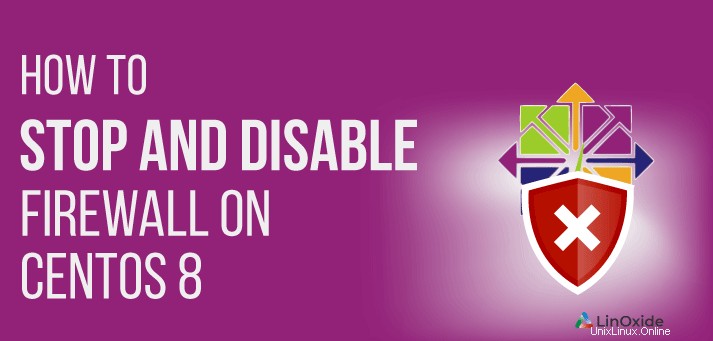
Un firewall è una funzionalità di sicurezza che filtra il traffico in entrata e in uscita e tiene a bada le applicazioni potenzialmente dannose. Inoltre, un firewall conferisce all'amministratore di sistema l'autorità di determinare quali servizi e porte consentire e quali bloccare o disattivare. In questo tutorial imparerai come fermare e disabilitare il firewall su CentOS 8.
Su Linux, ci sono molti sistemi firewall. I firewall più comunemente usati sono "Firewalld" e "Iptables". Firewalld è un servizio di gestione del firewall dinamico front-end reso disponibile per impostazione predefinita su server CentOS e Fedora. Firewalld è un potente servizio di gestione del firewall e ora ha sostituito Iptables. Gestisce sia il traffico IPv4 che IPv6.
Vediamo come possiamo fermare e disabilitare il firewall su CentOS 8.
Come fermare e disabilitare Firewalld
Di solito non è una buona idea avere il firewall disattivato o disattivato. Tuttavia, alcune applicazioni potrebbero non funzionare come previsto con il firewall attivo e ciò potrebbe costringerti a interromperlo o disabilitarlo temporaneamente.
Per gli utenti che utilizzano CentOS 8/RHEL 8 e Fedora 20 e versioni successive, seguire la procedura seguente per arrestare e disabilitare Firewalld.
1) Come controllare lo stato di Firewalld
Accedi al tuo server tramite SSH ed esegui il comando seguente per verificare o controllare lo stato del tuo firewall.
# systemctl status firewalld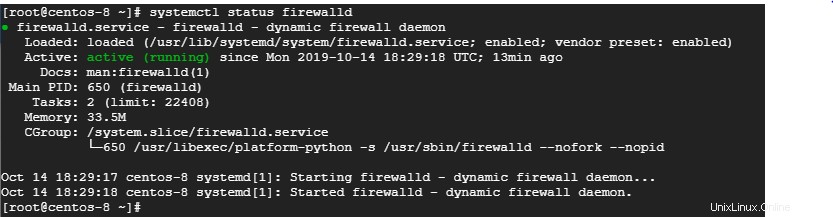
campione di output
Dall'output sopra, possiamo evidentemente vedere che Firewalld è attivo e funzionante. Vediamo ora come possiamo fermare il firewall.
2) Come fermare Firewalld
Per fermare il firewall, emetti il comando seguente:
# systemctl stop firewalld
campione di output
3) Come disabilitare Firewalld
Infine, per disabilitare il firewall all'avvio, eseguire il comando:
# systemctl disable firewalldcampione di output

Avendo disabilitato il firewall, dobbiamo verificare che il firewall sia effettivamente disabilitato. Anche in questo caso, per verificare lo stato di firewalld, emettere il comando:
# systemctl status firewalldcampione di output

Grande! Ora abbiamo stabilito che il Firewall è stato arrestato e disabilitato.
Conclusione
Si consiglia sempre di tenere sempre attivo il firewall per tenere a bada i servizi e il traffico indesiderati. In questo modo, salvaguarderai il tuo sistema da possibili minacce e attacchi. Ricorda sempre di riattivare il firewall dopo averlo disabilitato.